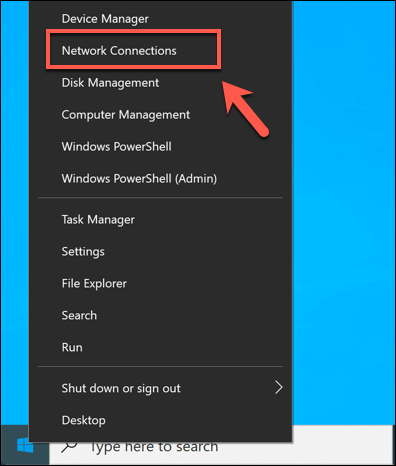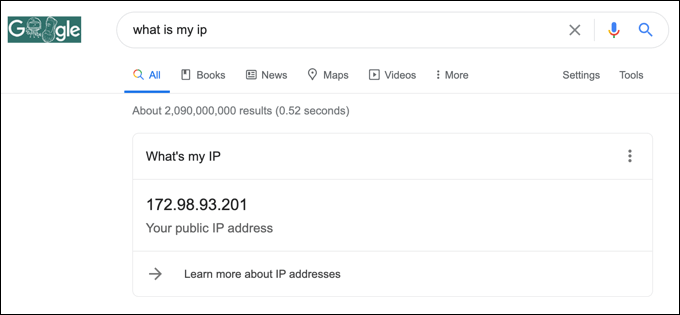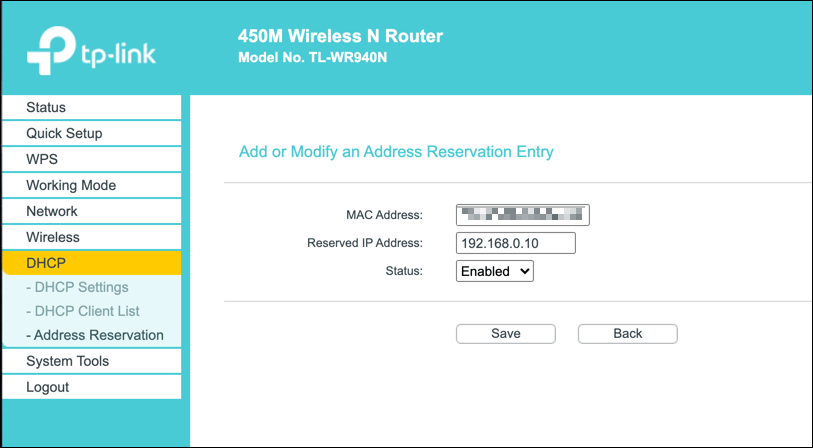আপনি যখন কোনও স্থানীয় নেটওয়ার্কের সাথে সংযুক্ত হন, আপনি যে ডিভাইসটি ব্যবহার করছেন তার একটি আইপি ঠিকানা দেওয়া হয়, অন্য ডিভাইসগুলিকে এটির সন্ধান এবং যোগাযোগ করার অনুমতি দেয় এবং পাশাপাশি ডিভাইসটি নিজেই সঠিকভাবে প্রমাণীকরণ করে তা চিহ্নিত করে। নেটওয়ার্ক যত বড় হবে, তত বেশি আইপি ঠিকানা ব্যবহার করা হবে যা কিছু বরাদ্দের সমস্যা সৃষ্টি করতে পারে
বেশিরভাগ ক্ষেত্রে, আইপি ঠিকানা বরাদ্দটি আপনার স্থানীয় রাউটার দ্বারা নির্ধারিত হয়, সুতরাং আপনার আইপি ঠিকানাটি পরিবর্তন করতে একটি উইন্ডোজ 10 পিসি, আপনাকে পুরো নেটওয়ার্কটি কনফিগার করতে হবে। বিকল্পভাবে, আপনি একটি স্থির আইপি ঠিকানা সেট করুন বা আপনার সমস্ত ডিভাইসের জন্য আপনার সর্বজনীন আইপি ঠিকানা পরিবর্তন করতে চাইতে পারেন। আপনার আইপি পরিবর্তন করতে আপনার এখানে যা করতে হবে তা এখানে
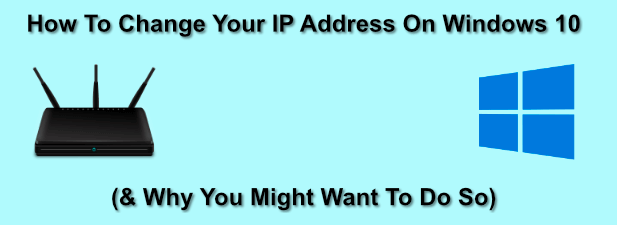
উইন্ডোতে আপনার আইপি ঠিকানাটি কেন পরিবর্তন করবেন?
একটি রয়েছে আপনি কেন নিজের আইপি ঠিকানাটি পরিবর্তন করতে চাইতে পারেন তার কয়েকটি কারণ
সাধারণত আপনি যখন ডিএইচসিপি (আইপি ঠিকানাগুলি বরাদ্দ করার জন্য ব্যবহৃত প্রোটোকল) ব্যবহার করে সংযোগ করেন তখন কোনও স্থানীয় নেটওয়ার্ক রাউটার আপনার ডিভাইসে একটি অস্থায়ী আইপি ঠিকানা বরাদ্দ করবে, এ ঠিকানায় এটি একটি অস্থায়ী ইজারা দেওয়া। ইজারা শেষ হয়ে গেলে, এটি পুনর্নবীকরণ করা দরকার, অন্যথায় আপনাকে একটি নতুন ঠিকানা বরাদ্দ করা যেতে পারে
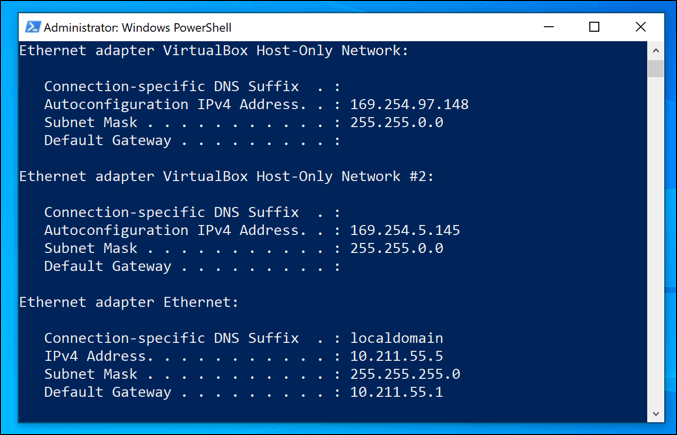
এটি সাধারণত স্বয়ংক্রিয়ভাবে ঘটে গেলেও কখনও কখনও সমস্যা দেখা দিতে পারে। দুর্বল কনফিগার করা ডিভাইসগুলির সাথে একটি দুর্বল কনফিগার করা বা ব্যস্ত স্থানীয় নেটওয়ার্কের ফলে একই আইপি ঠিকানাটি দু'বার বরাদ্দ হতে পারে, যা দ্বন্দ্ব সৃষ্টি করে।
যদি এটি হয়, আপনি আপনার ডিভাইসটিকে একটি স্থায়ী ঠিকানা দিয়ে একটি স্থির আইপি ঠিকানা সেট করতে চাইতে পারেন। আপনি যে ডিভাইসগুলি নিয়মিত অন্যান্য ডিভাইসগুলি যেমন হোম সার্ভার বা নেটওয়ার্ক সংযুক্ত স্টোরেজ ডিভাইস দ্বারা অ্যাক্সেস করা হয় সেগুলির জন্য এটি করতে চাইবেন
ইন_ কনটেন্ট_1 সব: [300x250] / dfp : [640x360]-> googletag.cmd.push (ফাংশন () {googletag.display ('snhb-In_content_1-0');});এগুলি স্থানীয় নেটওয়ার্কগুলির জন্য প্রযোজ্য তবে আপনি আপনার ইন্টারনেট পরিষেবা সরবরাহকারীর দ্বারা প্রদত্ত আইপি ঠিকানাটি পরিবর্তন করতে পারেন। এটি করার জন্য কৌতুকপূর্ণ হতে পারে তবে আপনার আইএসপি যদি এটির অনুমতি দেয় তবে এই ঠিকানাটি পরিবর্তন করার কয়েকটি উপায় রয়েছে
আপনার নেটওয়ার্ক রাউটার ডিএইচসিপি সেটিংস কনফিগার করা
আপনার আইপি ঠিকানা পরিবর্তন করার অন্যতম সহজ উপায় হল একটি নতুন আইপি ঠিকানা বরাদ্দ করার জন্য আপনার নেটওয়ার্ক রাউটারটি কনফিগার করা। এটি করার জন্য, আপনার আইপি অ্যাড্রেসগুলি আলাদাভাবে নির্ধারণের জন্য আপনার রাউটারের ডিএইচসিপি সেটিংসটি কনফিগার করা উচিত
উদাহরণস্বরূপ, আপনি আপনার উইন্ডোজ পিসির জন্য একটি স্ট্যাটিক বরাদ্দ সেট করতে পারেন। যখন আপনার ডিভাইসটি সংযুক্ত হবে, আপনার রাউটারটি সর্বদা এটির জন্য ডিভাইসের ম্যাক ঠিকানা ব্যবহার করে এটির জন্য একই আইপি ঠিকানাটি বরাদ্দ করবে
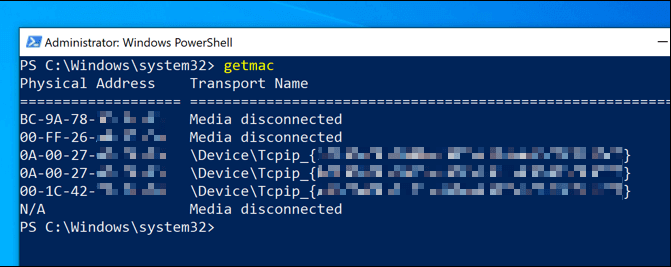
আপনি যদি না করতে চান তবে এটি, আপনি আপনার স্থানীয় রাউটার দ্বারা ব্যবহৃত আইপি পরিসরও পরিবর্তন করতে পারেন। এর অর্থ হ'ল আপনার স্থানীয় আইপি ঠিকানাটি সময়ে সময়ে পরিবর্তিত হতে পারে তবে ঠিকানার পরিধি আলাদা হবে। আপনার আইপি ঠিকানাটি 192.168.0.10থেকে 192.168.10.10এ পরিবর্তিত হতে পারে instance
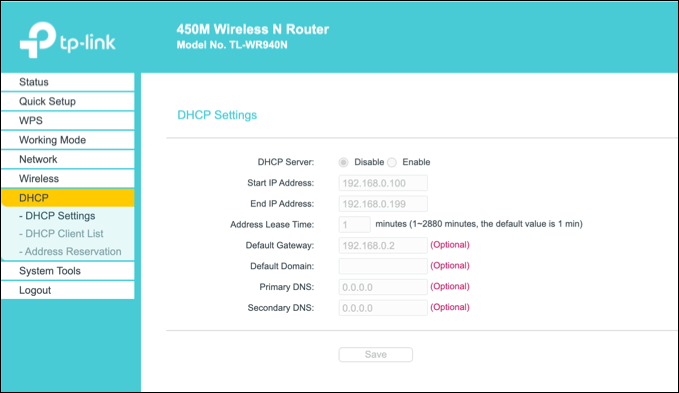
এটি করার জন্য আপনাকে আপনার রাউটারের প্রশাসনের পৃষ্ঠাটি অ্যাক্সেস করতে হবে। এটি ডিভাইস অনুসারে পৃথক হবে তবে সাধারণত আপনার ওয়েব ব্রাউজার থেকে http://192.168.0.1অথবা http://192.168.1.1টাইপ করে অনেক স্থানীয় রাউটারগুলি অ্যাক্সেস করা যায় typically । এখানে ব্যবহারের জন্য সঠিক ব্যবহারকারীর নাম এবং পাসওয়ার্ডের জন্য আপনার ব্যবহারকারী ম্যানুয়ালটির পরামর্শ নিন
আপনার ডিএইচসিপি সেটিংস পরিবর্তন করার পদক্ষেপগুলিও পৃথক হবে তবে আপনি সাধারণত নিজের বিভাগের অধীনে তালিকাভুক্ত ডিএইচসিপি সেটিংস দেখতে পাবেন (যেমন >ডিএইচসিপি), স্থির আইপি বরাদ্দগুলি ঠিকানা বরাদ্দবা অনুরূপ হিসাবে পাওয়া যাবেসাইজ-লার্জ ">
ডিএইচসিপি ইজারা প্রকাশ এবং আপনার গতিশীল আইপি পুনরায় সেট করা
আপনি আপনার রাউটারের ডিএইচসিপি সেটিংসে যে কোনও পরিবর্তন আনতে আপনার উইন্ডোজ পাওয়ারশেল ব্যবহার করে আপনার উইন্ডোজ আইপি ঠিকানাটি প্রকাশ বা পুনর্নবীকরণ করুন প্রয়োজন হতে পারে
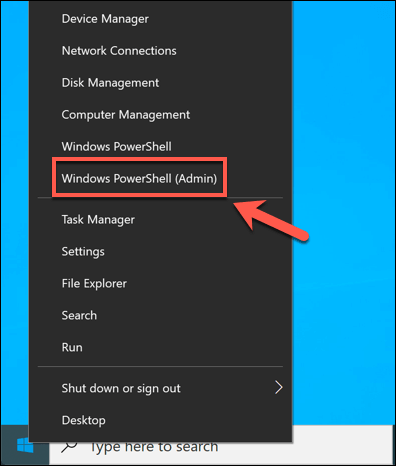
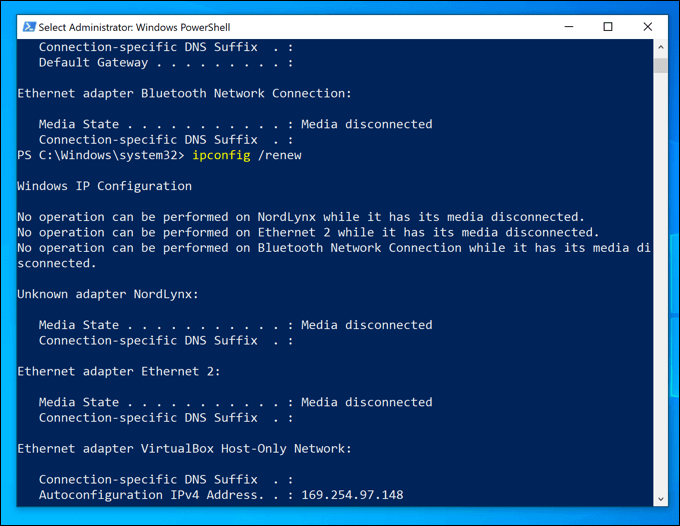
যদি আপনার রাউটার সেটিংস সঠিকভাবে পরিবর্তন করা হয়েছে, তবে আপনার ডিএইচসিপি ইজারা প্রকাশ করুন এবং আপনার আইপি পুনরায় সেট করার ফলে আপনার ডিভাইসে নতুন আইপি ঠিকানা বরাদ্দ হবে
উইন্ডোজ 10 এ স্ট্যাটিক আইপি ঠিকানা সেট করা
একটি স্ট্যাটিক আইপি ঠিকানা একটি স্থির ডিএইচসিপি বরাদ্দের মাধ্যমে অর্জন করা যায় তবে আপনি এটি নিজের উইন্ডোজ 10 সেটিংসে ম্যানুয়ালি সেট করতে পারেন। আপনি যদি অন্য ডিভাইসের সাথে সরাসরি সংযোগ স্থাপন করে থাকেন তবে আপনি এটি করতে চাইতে পারেন।
এটি আপনার স্থানীয় রাউটারের সাথেও কাজ করতে পারে তবে আপনার ডিভাইসটি ইতিমধ্যে ডিএইচসিপি ব্যবহার করে একটি আইপি বরাদ্দ করা হওয়ায় একটি আইপি দ্বন্দ্ব দেখা দিতে পারে। এই ক্ষেত্রে, পরিবর্তে এটি করার জন্য একটি নির্দিষ্ট আইপি বরাদ্দ ব্যবহার করা আরও ভাল>নেটওয়ার্ক সংযোগগুলিপ্রকাশ করুন